概要
便利なSafariパスワード管理機能に頼りすぎると、元のパスワードを忘れてしまうことがよくあります。Safariに保存されているパスワードをどのように表示するのでしょうか。自動的にログインしたくないWebページの場合、保存したパスワードを削除するにはどうすればよいですか?
Appleデバイスに付属するブラウザーとしてのSafariには多数のユーザーグループがあるため、SafariのWebブラウジング中に保存されているすべてのアカウントパスワードを表示するにはどうすればよいですか? これらのパスワードを管理する方法は? 以下に、iOSデバイスおよびMacでの操作方法を紹介します。
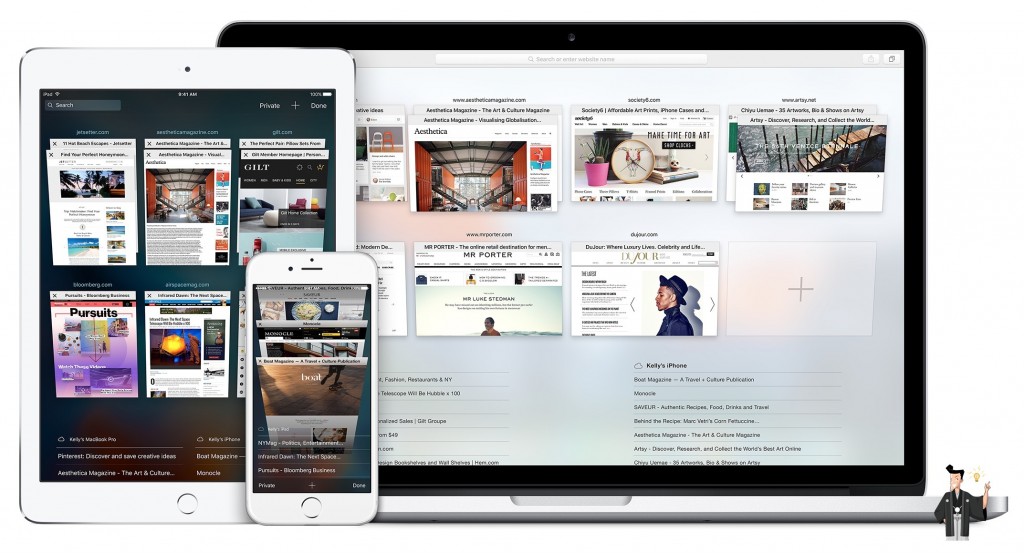
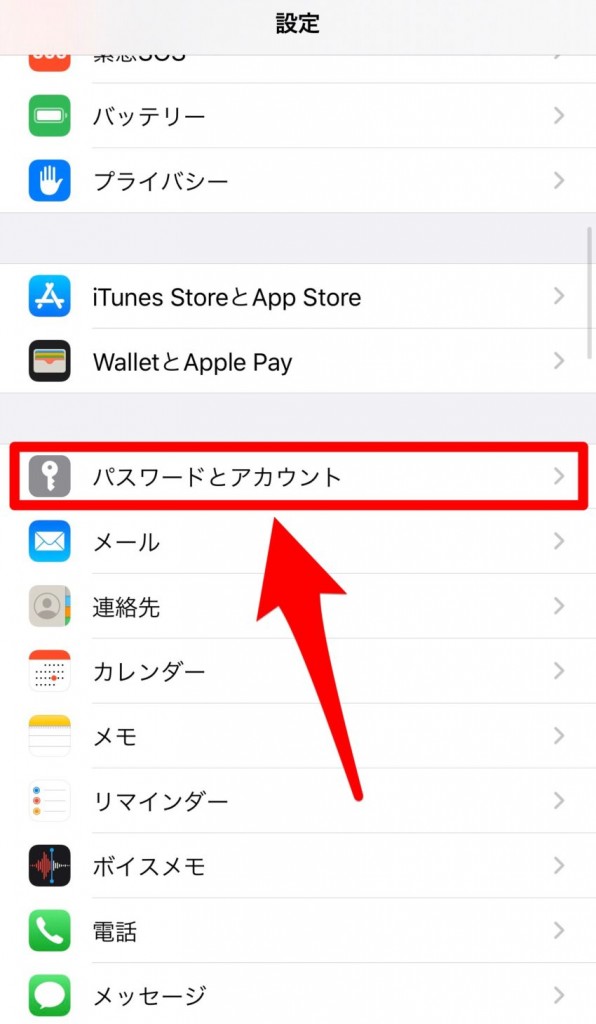
2. [WebサイトとAppのパスワード]をタップします。保存したパスワードの数は横に表示され、このパスワードライブラリはユーザーが設定したパスワード、タッチID、フェイスIDによって保護されます。ユーザーのパスワード、Touch ID、Face IDを正しく確認して初めて、編集ページに入ることができます。
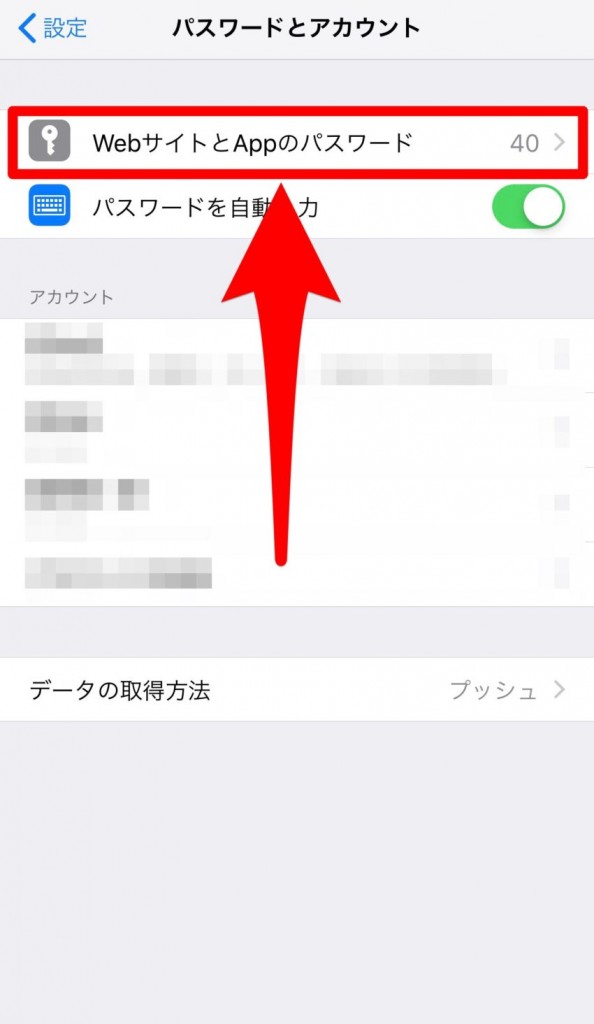
3.この編集ページでは、保存されているすべてのパスワードのURLが表示されます。 リストが長すぎると感じた場合は、画面上部の検索機能を活用できます。 指定したアイテムを見つけたら、そのアイテムを長押しして、アカウント名またはパスワードを直接コピーします。 パスワードを削除したい場合は、右上の「編集」をクリックし、チェックを入れて削除してください。
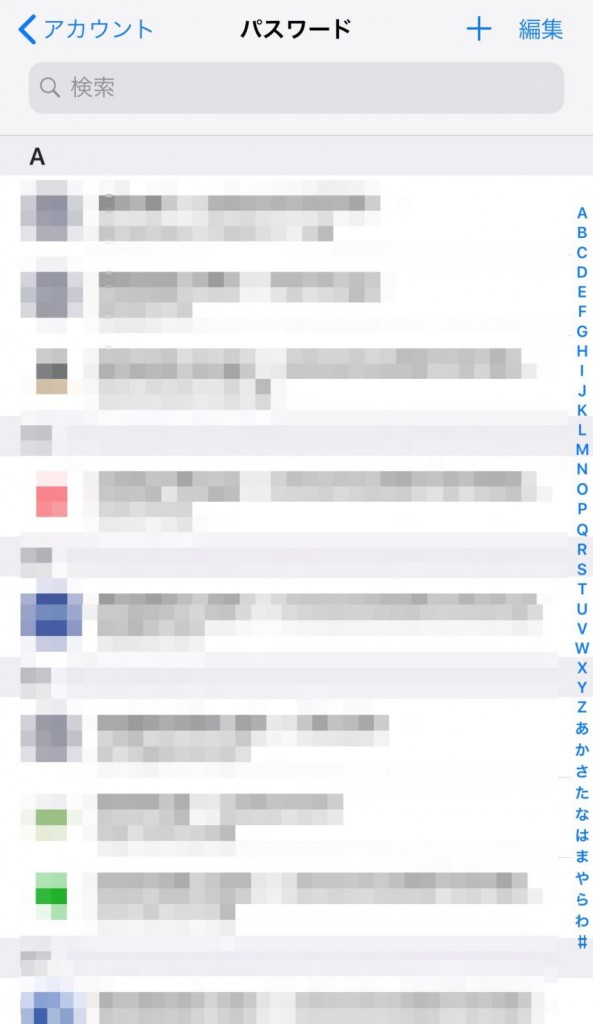
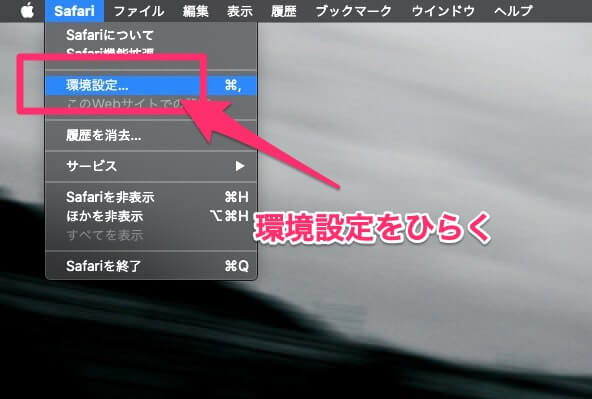
2.開いたウィンドウで[パスワード]タブをクリックして、保存されているすべてのアカウントとパスワードを表示します。
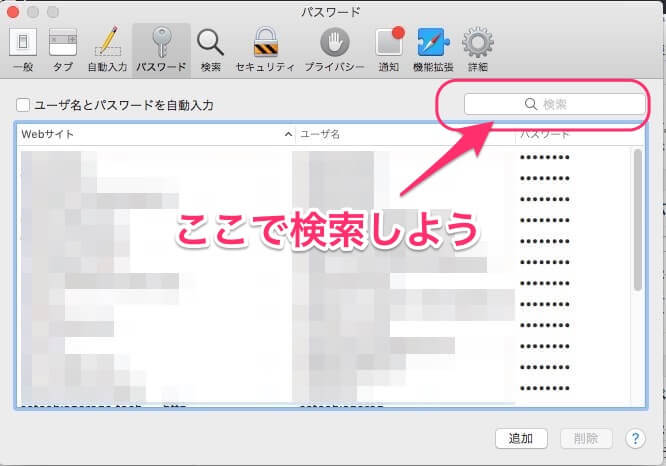
3.これらの保存されたパスワードを編集、表示、および削除する必要がある場合、ユーザーはMacコンピューターの管理パスワードを入力して操作する必要があります。
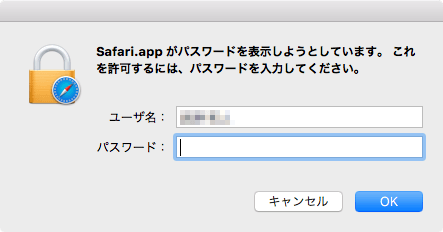
以上は、Appleデバイスに付属のSafariを使用してブラウザのパスワードを保存および管理する方法です。一般的なブラウザアカウントのパスワードを保存する場合、この機能により、ユーザーがパスワードを覚えておく手間を大幅に減らすことができます。 ただし、ユーザーのデバイスが他のユーザーと共有されている場合は、すべてのユーザーがこの方法でお互いのプライバシーパスワードデータを盗み見ることができます。
さらに、パスワードを保存するこの方法は、Windowsユーザーではなく、Appleデバイスユーザーにのみ適しています。 同時に、Safariはブラウザにログインしているアカウントのパスワードしか保存できません。その他の重要なデータパスワードの場合、この方法では保存できません。 では、パスワード管理の分野でより安全かつ効率的な方法はありますか?
さらに、このソフトウェアは高度なAES256暗号化技術により、コンピューターを他のユーザーと共有しても、パスワードを解析できません。 したがって、ソフトウェアを使用してパスワードなどの重要な情報を管理する場合、そのセキュリティを確保できます。

操作簡単 簡単な操作でファイルを暗号化して守られます。
高速暗号化 仮想暗号化ディスクテクノロジーを使用し、1秒で暗号化。
強力保護 世界標準の暗号アルゴリズム(AES256)を採用し、安全性抜群。
独立実行 仮想ドライブ内でファイルが独立実行可能、USBなどでソフトなくてもしっかり保護・運用
機能豊富 USB暗号化、非表示、偽装、パスワード管理等機能ある。
操作簡単 ウィザード形式で初心者も自力で復元可能。
完全なファイル保護 ローカルや外部ストレージデータを保護可能...
強力保護 暗号化の形式は公開されない、プライバシーを保護。
2.初めて利用するときは、起動パスワードを設定する必要があります。ソフトを開くたび、パスワードが求められます。

3.「パスワードウォーレット」-「作成」をクリックします。
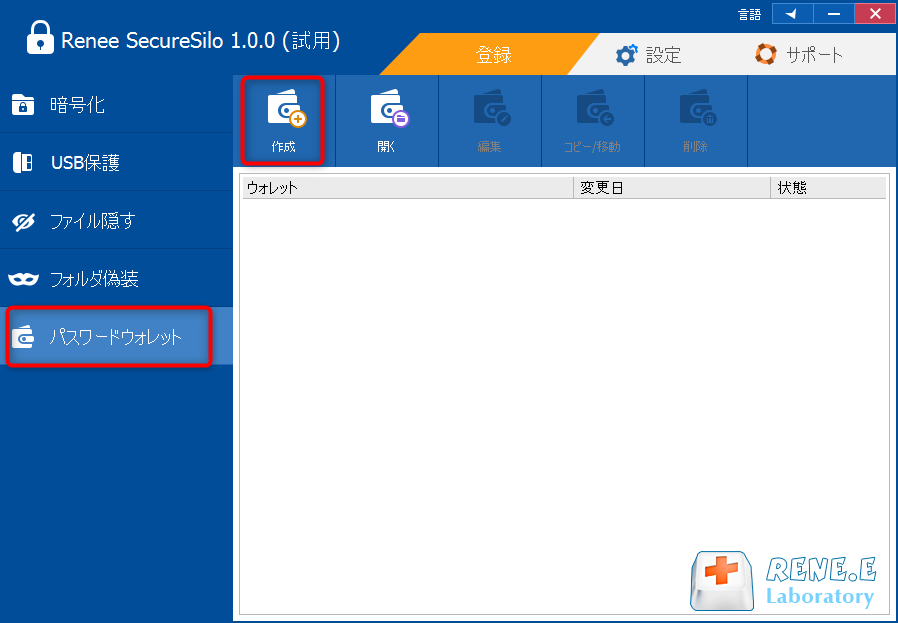
4.ウォーレットの名前と保存場所を指定し、「次へ」をクリックします。
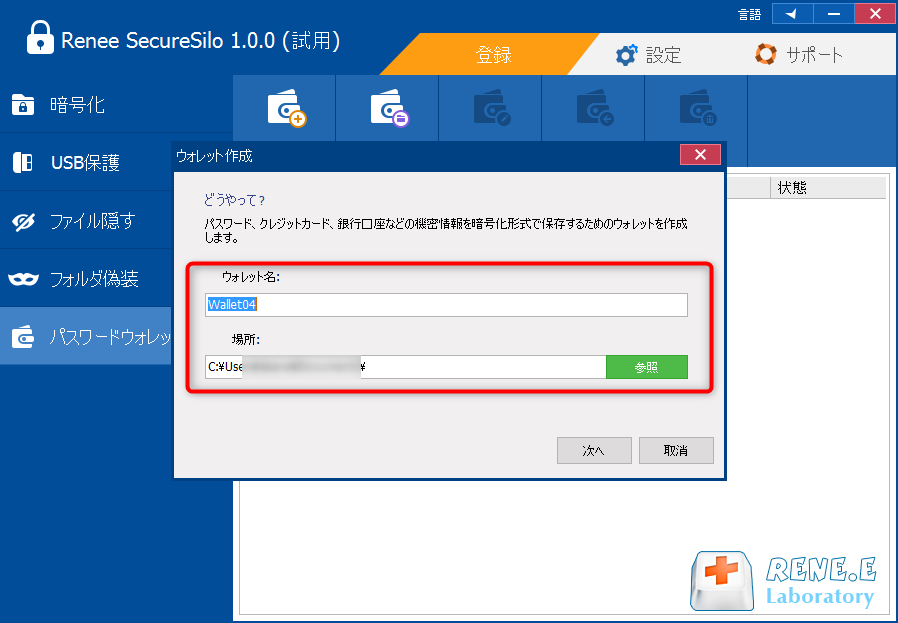
5.ウォーレットのパスワードを設定します。ソフトの起動ソフトを利用することも可能です。
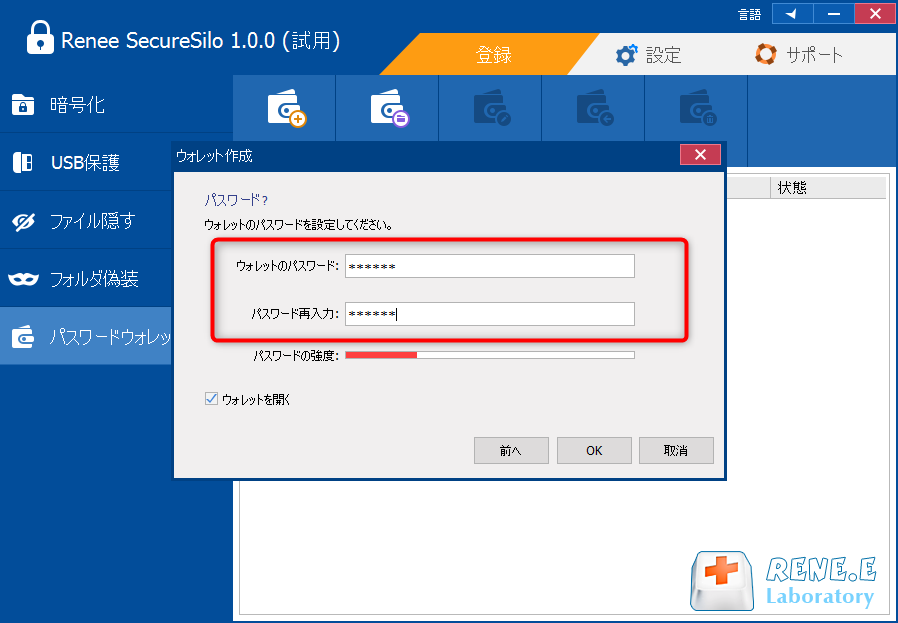
6.「カード作成」をクリックし、カード名と種類を設定します。
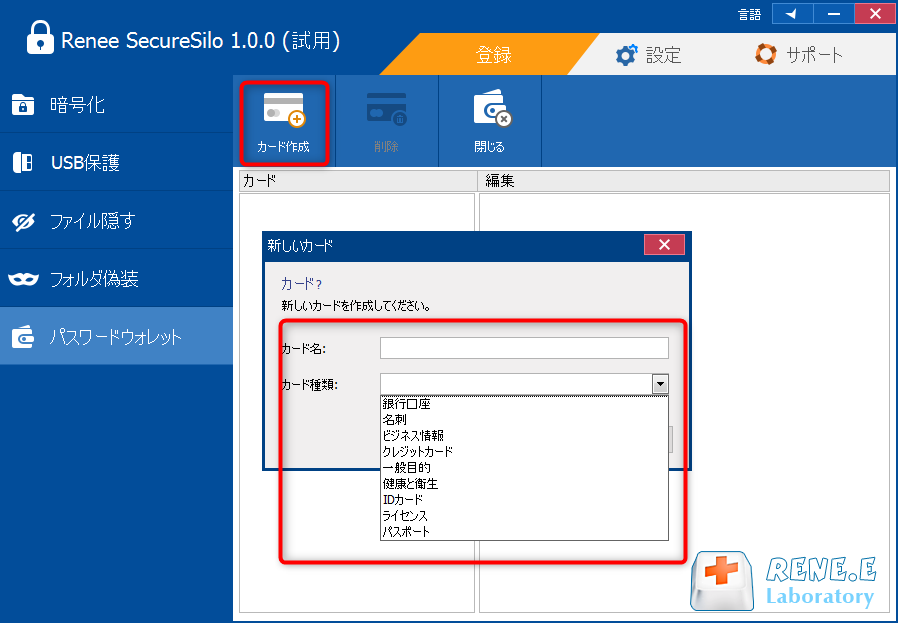
7.カードをクリックし、右で具体的な秘密情報を入力します。
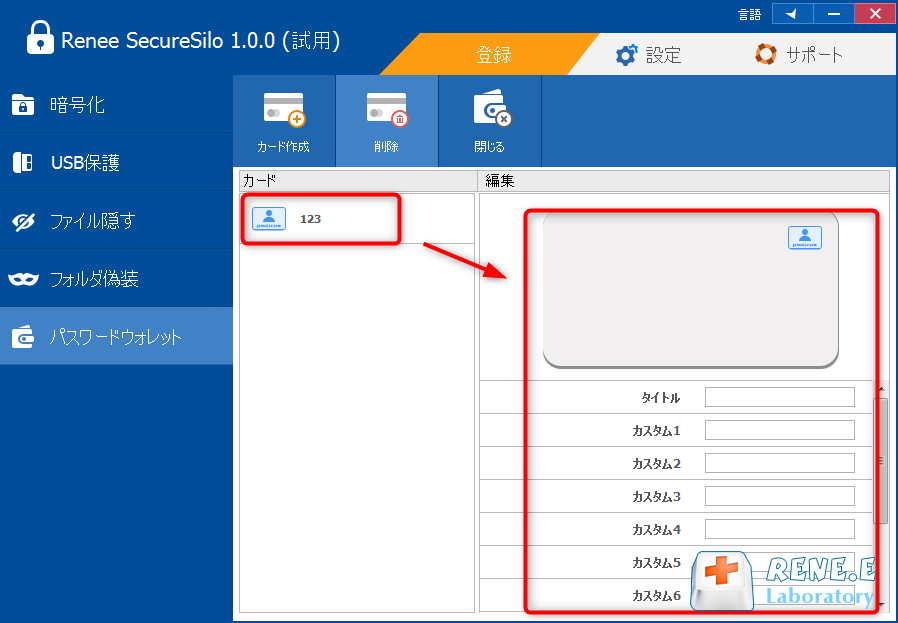
8.「閉じる」をクリックし、ウォーレットを閉じると、ウォーレットが暗号化されます。開くにはパスワードの入力が必要です。
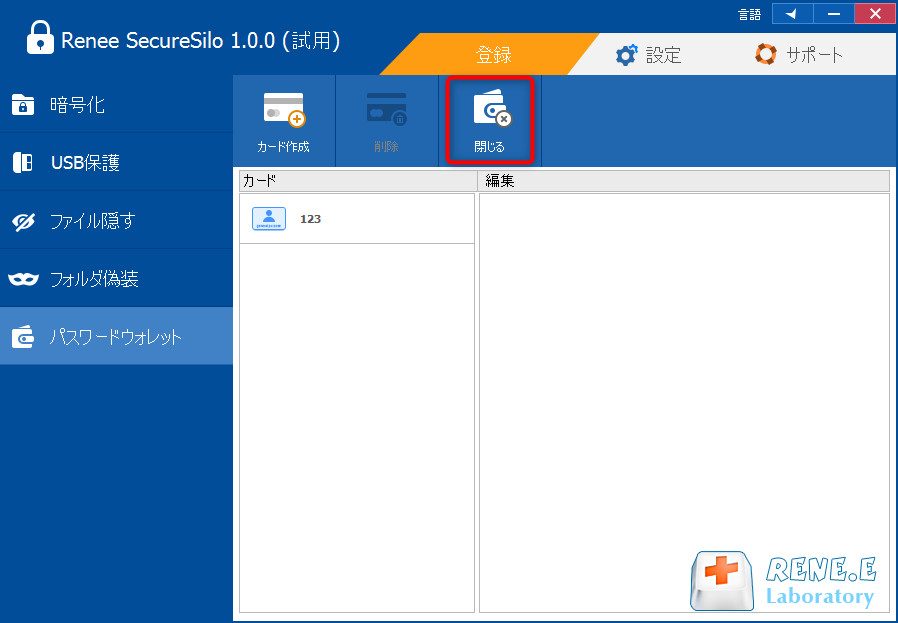
関連記事 :
2022-06-15
Yuki : セキュリティ上の考慮事項に基づいて、一部のユーザーはファイルとフォルダーを隠して誤って削除するのを防ぎ、一部のユーザーは隠しファ...
2022-06-15
Satoshi : USBメモリを使用する場合、紛失により内部の重要データが漏洩または紛失する可能性がありますので、USBメモリのパスワード保護は、...
2022-02-08
Imori : コンピュータを他の人と使用することがよくあります。重要なファイルが表示されないようにするために、暗号化することができます。 では...
Lhaplusでファイルにパスワードを付ける・その他の暗号化方法
2022-06-15
Ayu : 日常の仕事や生活では、Lhaplusを使用してデータの暗号化と圧縮を行うことがありますが、Lhaplusに詳しくない一部のユーザ...
何かご不明な点がございますか?






